GT объясняет: что такое FTP-сервер и как его настроить?
Разное / / February 12, 2022
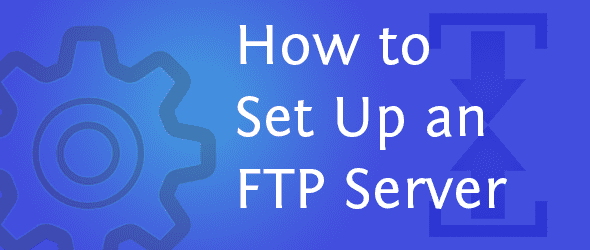
FTP определяется как протокол передачи файлов и представляет собой метод перемещения или просмотра файлов из одного места в другое. Если вы используете FTP-сервер, вы можете файлы пользователям в удаленном месте который затем может получить доступ к файлам под определенной комбинацией имени пользователя и пароля. После настройки конфигурации сервера и метода доступа к Интернету вы можете начать использовать его для обмена файлами.
Внимательно прочитайте наше руководство ниже, чтобы не пропустить ни одного шага, и вы сможете создать свой собственный FTP-сервер бесплатно.
Почему вы можете захотеть настроить FTP-сервер?
Вам может быть интересно, чем FTP-сервер может быть полезен вам по сравнению с использованием служб обмена файлами, таких как Дропбокс, СкайДрайв, и т.д. Хотя эти последние службы хороши для хранения файлов в Интернете и обмена ими с друзьями, у которых есть доступ к хорошей скорости загрузки, у вас нет ограничивающих элементов управления, которые они устанавливают. Хотя это положительный взгляд на использование FTP-сервера, всегда будут недостатки.
Плюсы:
- Дешевле купить место на жестком диске и установить собственный сервер, чем пользоваться услугами онлайн-хранилища.
- У вас есть полный контроль над тем, как ваши файлы передаются при использовании вашего собственного сервиса. Например, вы не можете назначать пользователей в Dropbox и легко отслеживать, кто загрузил файл, как вы можете с помощью собственной программы FTP.
- Вы можете запретить определенным IP-адресам доступ к вашим файлам (или явно разрешить доступ только нескольким IP-адресам). Онлайн-сервисы не допускают такого рода ограничений.
Минусы:
- Ваше дисковое пространство ограничено физической емкостью жесткого диска, тогда как онлайн-сервисы позволяют вам покупать дополнительные виртуальный космос.
- Компьютер (FTP-сервер) должен быть постоянно включен, чтобы вы могли получить к нему доступ.
- Если использовать FTP-сервер в качестве решения для резервного копирования, это не так безопасно, как полноценная онлайн-служба резервного копирования, где большинство использует избыточность для сохранения данных.
- Меньше мер безопасности (разные методы аутентификации) для защиты паролей при использовании FTP и HTTP-передач.
Вот как это сделать.
Как настроить FTP-сервер
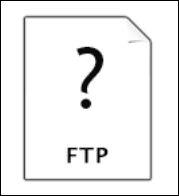
Мы будем использовать бесплатную программу FTP-сервера под названием Quick ‘n Easy FTP Server Lite. Эта программа позволяет использовать отдельные учетные записи пользователей, настолько разные разрешения и пароли могут быть установлены соответственно. После настройки этой программы мы настроим маршрутизатор, чтобы разрешить передачу данных на соответствующий FTP-сервер.
Вот несколько других бесплатных программ FTP-сервера, которые вы можете предпочесть:
- FileZilla
- Xlight FTP-сервер
- Мультисервер SYSAX
Настройка быстрого FTP-сервера
Шаг 1.Скачать программу здесь а затем откройте файлы с помощью бесплатная программа сжатия.
Вы захотите запустить файл с именем FTP-сервер.exe.
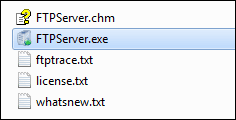
Шаг 2. Настройте начальную учетную запись.
Введите здесь любое имя, например Администратор или собственное имя. Вам нужно будет запомнить это, чтобы снова войти в систему в будущем.
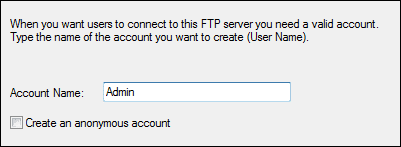
Нажмите Следующий а теперь выбери пароль. Убедитесь, что это то, что вы можете легко запомнить, но не слишком просто угадать. Если вы собираетесь хранить конфиденциальные файлы на своем сервере, последнее, что вам нужно, — это взломать их.
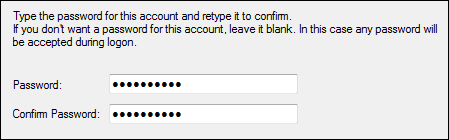
Нажмите Следующий выбрать Домашний каталог для этого счета. Здесь данные будут разрешены для загрузки или загрузки. Если вы планируете использовать много данных, выберите папку на диске с большим количеством свободного места.
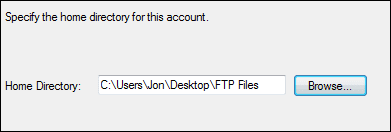
Следующая страница предназначена для прав доступа к файлам. Поскольку эта первая учетная запись является учетной записью администратора, мы предоставим ей все разрешения, поэтому поставьте галочку рядом с каждой записью.
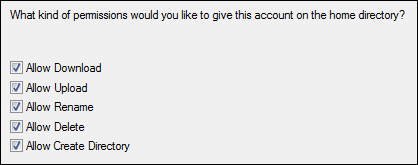
Нажмите Следующий чтобы завершить создание учетной записи.
Шаг 3. Теперь, когда одна учетная запись настроена, мы можем настроить доступ к серверу.
Нажмите Запустите мастер настройки FTP для запуска мастера необходимо установить способ доступа к файловому серверу.
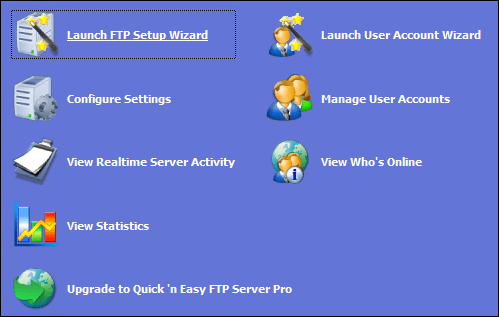
Нажмите Следующий в начальном окне, чтобы войти в FTP-порт настройки. Мы собираемся сохранить значение по умолчанию 21.
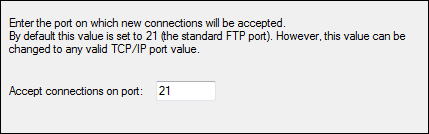
Следующий шаг спрашивает о том, как вы подключены к Интернету. Мы работаем за роутером, поэтому выберем второй вариант. Если у вас нет маршрутизатора, просто оставьте выбранным параметр по умолчанию.
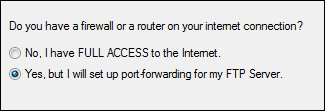
Если вы выбрали второй вариант, как и мы, запишите число 21, чтобы запомнить его, когда мы будем в настройках маршрутизатора.
Нажмите Следующий в программе FTP и обратите внимание на дополнительные порты, которые мы должны перенаправить на локальный IP-адрес. Их также необходимо ввести в маршрутизатор, поэтому запишите и их.
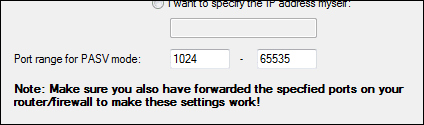
Настройте свой маршрутизатор
Шаг 1. Откройте страницу настроек роутера. Наш http://192.168.1.2.
Шаг 2. Введите порт, который мы нашли на предыдущем шаге, поэтому 21, а затем полученный IP-адрес должен быть компьютером, на котором размещена программа FTP. Этот конкретный порт необходимо ввести в набор настроек, похожий на Переадресация одного порта или аналогичный термин. Обязательно сохраните настройки после редактирования.
Классный совет: Найдите свой локальный IP-адрес, перейдя в командную строку и введя ipconfig и найти IPv4-адрес.
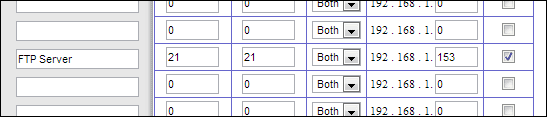
Шаг 3. Теперь, когда один порт переадресован, нам нужно настроить другие номера, которые вы записали, но на этот раз в разделе под названием Переадресация диапазона портов. Мы должны использовать другой раздел, потому что мы работаем с диапазоном (вторые числа, которые вы записали), а не с одним портом.
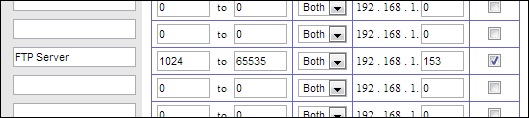
Сохраните настройки. Теперь вы можете выйти со страницы конфигурации маршрутизатора, так как мы закончили с правилами переадресации.
Использование FTP-сервера Quick ‘n Easy
Теперь, когда у нас есть настроенная учетная запись администратора и соответствующие настройки для использования сервера из удаленного места, единственный другое, что нужно сделать, это иметь точку доступа, которой вы можете поделиться с людьми для использования вашего сервера, и настроить соответствующие учетные записи для указанного люди.
Сделать дополнительных пользователей
Сделайте пользователей такими же, как мы сделали Администратор Счет.
Шаг 1. На Домой страница, нажмите Управление учетными записями пользователей.
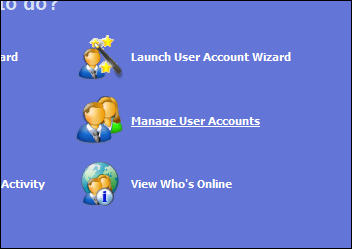
Шаг 2. Выбирать Добавить нового пользователя с левой боковой панели.
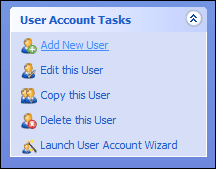
Шаг 3. Заполните информацию о пользователе. Введите имя пользователя в первом приглашении следующим образом:

Затем выберите пользователя и введите Пароль и Дорожка для счета. Также включите надлежащее Разрешения. В большинстве случаев рекомендуется просто разрешить пользователю скачивать файлы. Если этому пользователю не требуется загрузка, рекомендуется разрешить только разрешение на загрузку.
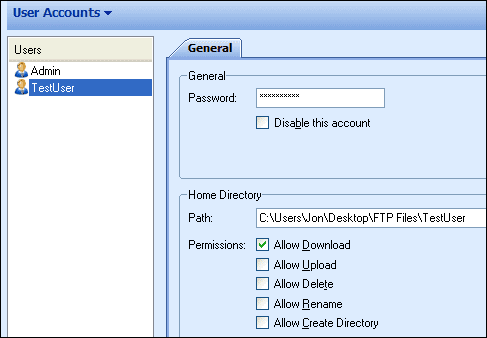
Настройте доступ из-за пределов локальной сети
Подводя итог, мы настроили правильные конфигурации как для маршрутизатора, так и для FTP-программы, а также добавили дополнительного пользователя. Теперь, когда у нас все настроено, нам нужен способ получить доступ к FTP-серверу из удаленного места. Самый простой способ — найти внешний IP-адрес. смотреть на наш пост здесь на одном из методов этого, используя WhatsMyIP.ru.
1. Открытым WhatsMyIp.us и обратите внимание на свой внешний IP.
2. Поделитесь этим адресом с кем-то, кому нужен доступ к вашему серверу, и им будет предложено ввести пароль, который они могут использовать для входа в систему.
Вывод
Важно отметить, что каждый из вышеперечисленных шагов необходим для запуска и запуска FTP-сервера. Мы постарались сделать их исчерпывающими. После того, как вы правильно настроите маршрутизатор (если он у вас есть) и программу FTP, вы сможете поделиться всеми своими файлами с кем угодно.
Последнее обновление: 03 февраля 2022 г.
Вышеупомянутая статья может содержать партнерские ссылки, которые помогают поддерживать Guiding Tech. Однако это не влияет на нашу редакционную честность. Содержание остается беспристрастным и аутентичным.



